Ako prehrávať hudbu Apple na domovskej stránke Google
Čo vedieť
- V aplikácii Google Home klepnite na nastavenie > Hudba > Viac hudobných služieb > Apple Music (ikona odkazu) > Prepojiť účet. Prihlásiť sa.
- Apple Music funguje iba na Google Home a reproduktoroch Nest v Spojených štátoch, Spojenom kráľovstve, Japonsku, Nemecku a Francúzsku.
- Na iných územiach použite Bluetooth na prepojenie reproduktora Google s telefónom alebo tabletom.
Tento článok vysvetľuje, ako prehrávať hudbu Apple na zariadeniach Google Home a Nest, ako sú Google Home Mini a Max, Nest Mini atď.
Funguje Google Assistant s Apple Music?
Apple Music funguje na určitých územiach s inteligentnými reproduktormi a displejmi Google Home a Nest, čo znamená, že ak žijete v jednej z týchto oblastí, môžete s Apple Music používať Asistenta Google. Funguje to podobne ako iné hudobné služby na zariadeniach Google Home a Nest v tom, že môžete prepojiť svoj účet Google Home a potom požiadajte Asistenta Google, aby prehral veci zo služby Apple Music alebo ju nastavil ako predvolenú hudbu služby.
Ak žijete v oblasti, kde Apple Music nie je k dispozícii na zariadeniach Google Home, stále môžete svoj Google Home alebo reproduktor Nest prepojiť s telefónom, tabletom alebo počítačom cez Bluetooth a prehrávať hudbu bezdrôtovo týmto spôsobom.
Ako prehrám Apple Music na Google Nest?
Ak chcete prehrávať Apple Music na reproduktoroch Google Nest a Google Home, musíte prepojiť svoj účet Apple Music v aplikácii Google Home. Keď to urobíte, môžete použiť hlasové príkazy na vyžiadanie hudby z Apple Music.
Môžete napríklad povedať: „OK Google, hraj Nirvana na Apple Music“ a váš reproduktor Google Home alebo Nest prehrá hudbu skupiny Nirvana z Apple Music.
Tu je postup, ako nastaviť Apple Music v Google Home na prehrávanie na Google Home alebo reproduktore Nest:
Otvorte aplikáciu Google Home na svojom iPhone, iPade alebo zariadení s Androidom.
Klepnite nastavenie.
Klepnite Hudba.
-
V časti Ďalšie hudobné služby klepnite na ikona odkazu vedľa Apple Music.
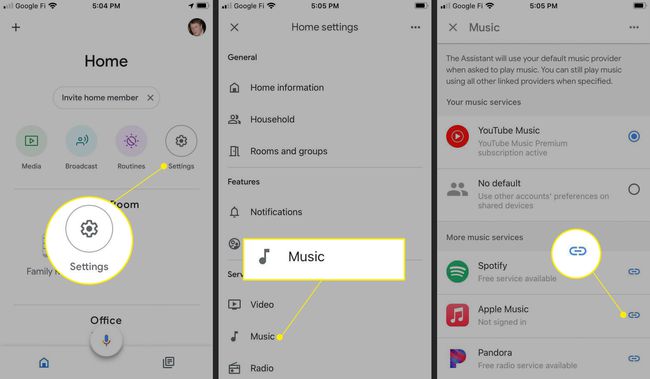
Klepnite Prepojiť účet.
Použite svoj snímač odtlačkov prstov alebo sa prihláste pomocou svojho Apple ID.
-
Klepnite Povoliť.
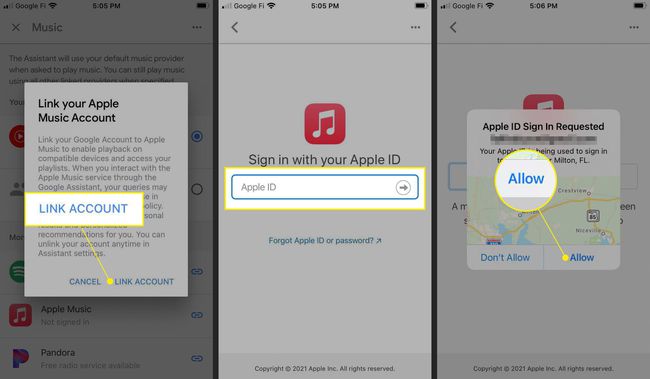
Zadajte overovací kód Apple ID.
Klepnite Povoliť.
-
Apple Music je teraz prepojená so službou Google Home.
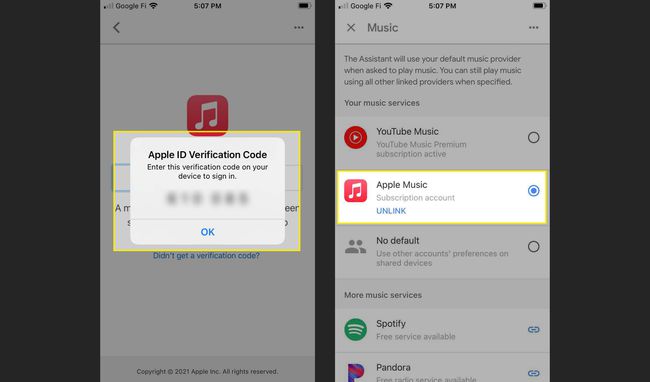
Ak chcete prehrať Apple Music na reproduktore Google Nest alebo Home, stačí povedať: „Hey Google, play (názov skladby) na Apple Music.“
Ako nastaviť Apple Music ako predvolenú službu domácej hudby Google
Ak nechcete zadávať Apple Music pri každom vyžiadaní skladby, môžete si Apple Music nastaviť aj ako predvolenú hudobnú službu Google Home. Keď to urobíte, všetky vaše požiadavky na hudbu budú predvolene prechádzať cez Apple Music. Ak chcete hudbu z inej služby, ako je YouTube Music alebo Spotify, musíte túto službu špecifikovať pri žiadosti o hudbu.
Tu je postup, ako nastaviť Apple Music ako predvolenú hudobnú službu Google Home:
Otvorte aplikáciu Google Home na svojom iPhone, iPade alebo zariadení s Androidom.
Klepnite nastavenie.
Klepnite Hudba.
-
Klepnite Apple Music.
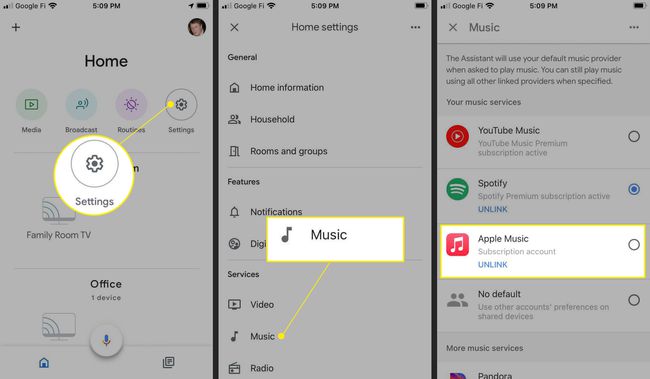
Apple Music je teraz vašou predvolenou hudobnou službou na domovskej stránke Google.
Ak chcete prehrať Apple Music na reproduktore Google Nest alebo Home, povedzte: „Hey Google, play (názov skladby).
Ako používať Apple Music s Google Home a Google Nest bez prepojenia účtov
Ak žijete v oblasti, kde nemôžete prepojiť Apple Music so službou Google Home, nebudete môcť pomocou Asistenta Google požiadať reproduktor Nest, aby prehral skladbu z Apple Music. Bohužiaľ, táto funkcia je prepojená s krajinami, kde Apple povoľuje prepojenie Apple Music s Google Home.
Aby ste obišli toto obmedzenie, nastaviť reproduktor Google Home s pripojením Bluetooth k telefónu.
V telefóne zapnite Bluetooth.
Povedzte: „OK Google, začni párovať.“
Spárujte reproduktor s telefónom.
Otvorte v telefóne aplikáciu Apple Music.
Keď niečo prehráte v aplikácii Apple Music, bude sa to bezdrôtovo streamovať do reproduktora Google Nest alebo Home.
FAQ
-
Ako prenesiem hudbu z knižnice Apple Music do služby streamovania Hudby Google Play?
Ak nechcete prepínať medzi Apple Music a Hudbou Google Play, neexistuje žiadny oficiálne schválený spôsob, ako presunúť knižnicu Apple Music. Niektoré online nástroje na konverziu tvrdia, že ponúkajú riešenie, konvertujú súbory Apple Music do formátu, ktorý môžete nahrať do služby Google Play. Ak máte radi Apple Music, ale na streamovanie hudby radšej používate zariadenie so systémom Android, zvážte to stiahnutím aplikácie Apple Music pre Android.
-
Môžem prehrávať Apple Music na reproduktoroch s podporou Amazon Alexa?
Áno. Ak chcete nastaviť Apple Music pomocou inteligentného reproduktora s podporou Alexa, otvorte aplikáciu Amazon Alexa a klepnite na nastavenie. V predvoľbách Alexa klepnite na Hudba > Prepojiť novú službua potom vyberte Apple Music > Povoliť. Prihláste sa pomocou svojho Apple ID. Budete môcť požiadať Alexu, aby prehrala vaše obľúbené skladby a zoznamy skladieb z Apple Music.
